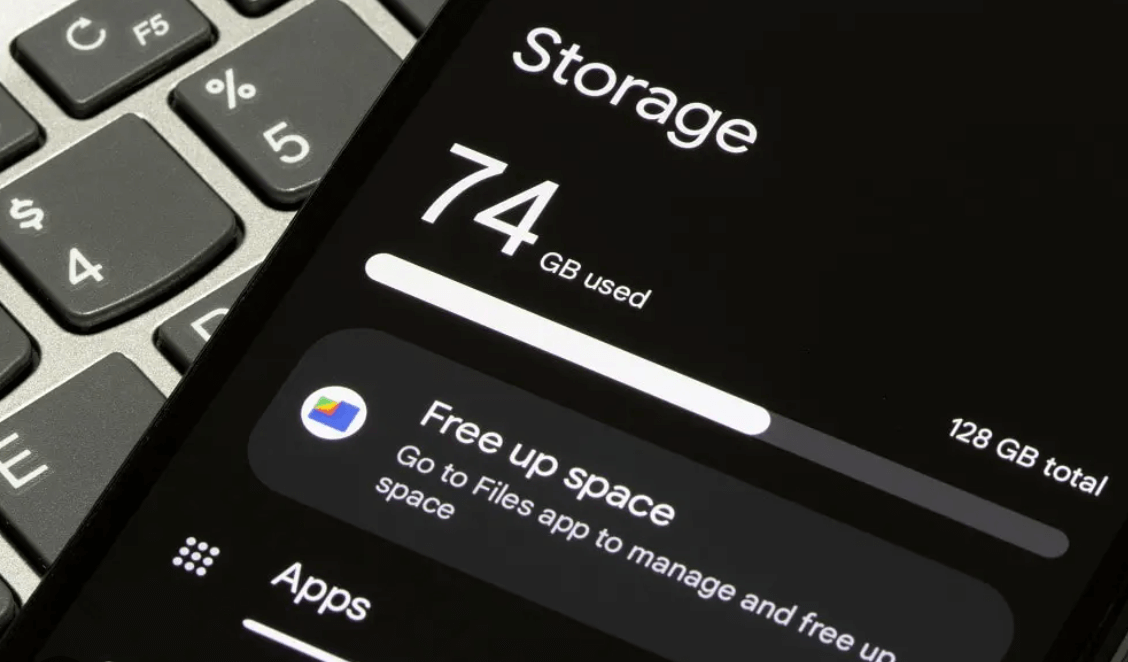Manquer d’espace de stockage sur votre téléphone Android peut être un véritable casse-tête. Qu’il s’agisse des notifications constantes vous rappelant que vous manquez d’espace de stockage ou du fait que vous ne pouvez pas télécharger de nouvelles applications ou prendre plus de photos, c’est un problème qui doit être résolu. Mais ne vous inquiétez pas, gérer votre espace de stockage ne doit pas être une tâche difficile. Dans ce guide, je vais vous présenter quelques conseils et astuces efficaces pour vous aider à libérer de l’espace et à assurer le bon fonctionnement de votre téléphone Android. Plongeons-nous dans le vif du sujet!
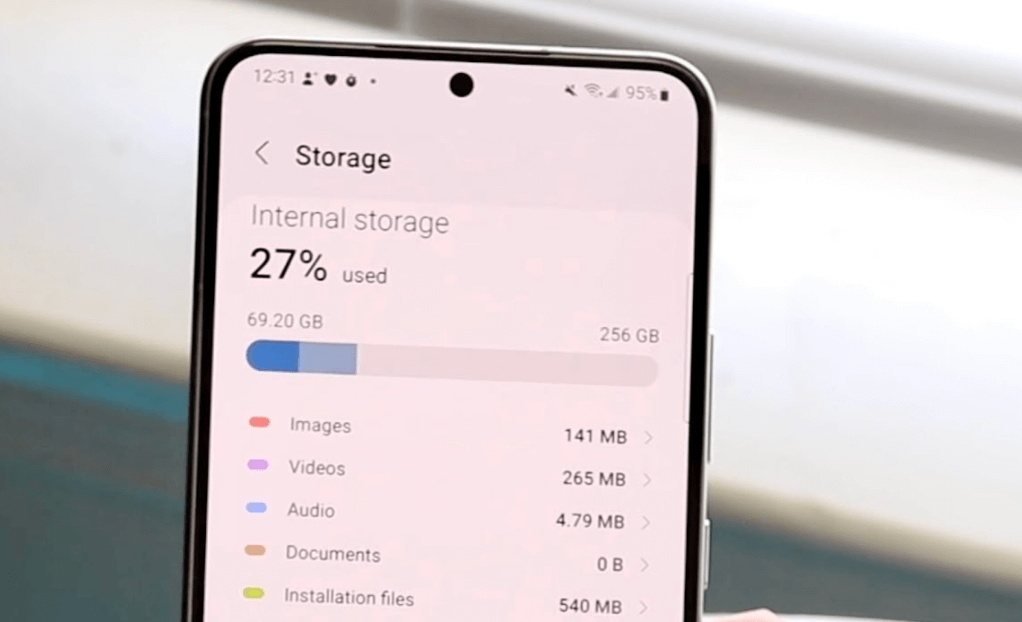
Nous sommes tous passés par là. Vous êtes sur le point de capturer un beau moment, puis votre téléphone apparaît avec ce redoutable message “stockage plein“. C’est frustrant et cela arrive souvent aux pires moments. Mais n’ayez crainte! En quelques étapes simples, vous pouvez libérer de l’espace sur votre appareil et éviter ces interruptions. Alors, prenez votre téléphone et commençons à gérer efficacement cet espace de stockage. You will be back to snapping photos and downloading apps in no time!
Conseils pour gérer l’espace de stockage sur votre téléphone Android :
Commençons par identifier ce qui prend de la place:
Étape 1: Vérifier l’utilisation du stockage
Tout d’abord, vous devez savoir ce qui occupe votre espace de stockage. Accédez à Paramètres > Stockage ou Paramètres > Maintenance de l’appareil > Stockage pour voir comment votre espace de stockage est utilisé. Cela vous aidera à identifier les domaines qui nécessitent le plus d’attention.
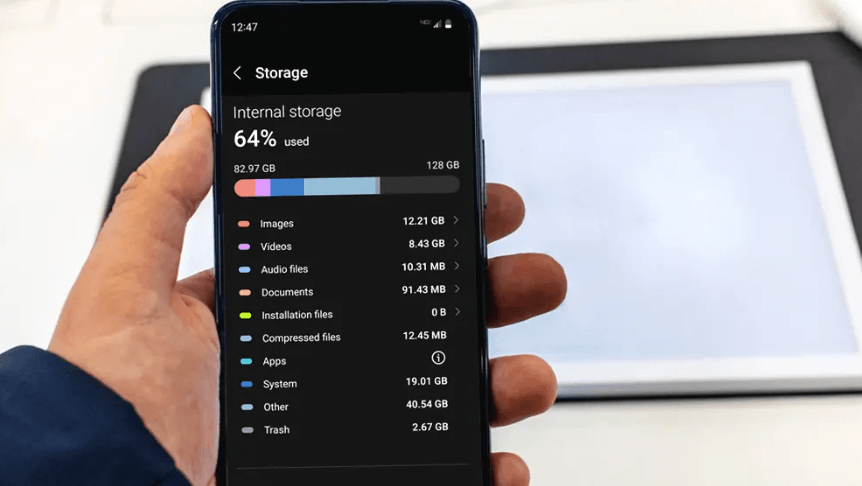
Étape 2: Utiliser Google Files
Google Files est une application pratique qui peut vous aider à gérer et à libérer de l’espace de stockage. Elle fournit des suggestions sur ce qu’il faut supprimer, comme les fichiers en double, les fichiers volumineux et les applications inutilisées. Téléchargez-la depuis le Google Play Store et laissez-la faire son travail.
Lisez également l’article sur Comment entretenir son smartphone pour un meilleur prix de vente
Libérez de l’espace en supprimant les fichiers inutiles:
Étape 1: Supprimez les applications inutilisées
Nous avons tous des applications que nous avons téléchargées sur un coup de tête et que nous n’avons plus jamais utilisées. Parcourez vos applications et désinstallez celles dont vous n’avez pas besoin. Vous pouvez le faire à partir du tiroir d’applications ou en allant dans Paramètres > Applications, en sélectionnant l’application et en appuyant sur Désinstaller.
Étape 2 :Vider le cache et les données de l’application
Les applications accumulent du cache et des données au fil du temps, ce qui peut occuper une quantité importante d’espace. Accédez à Paramètres > Applications, sélectionnez une application, appuyez sur Stockage, puis appuyez sur Vider le cache ou Effacer les données. Soyez prudent lorsque vous effacez des données, car cela supprimera tous les paramètres et données de l’application.
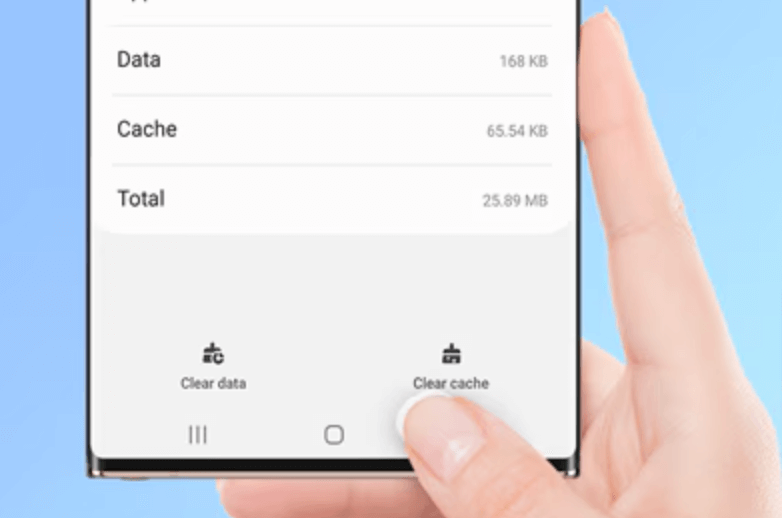
Étape 3: Supprimez les anciennes photos et vidéos
Les photos et vidéos peuvent rapidement remplir votre espace de stockage. Parcourez votre galerie et supprimez les doublons, les photos floues ou les vidéos dont vous n’avez plus besoin. Vous pouvez également les sauvegarder sur Google Photos ou un autre service cloud avant de les supprimer de votre appareil.
Étape 4: Supprimer les fichiers téléchargés
Les fichiers téléchargés peuvent s’accumuler sans que vous ne vous en rendiez compte. Ouvrez votre gestionnaire de fichiers ou accédez à l’application Téléchargements et supprimez tous les fichiers dont vous n’avez plus besoin. Il peut s’agir de documents, de fichiers PDF ou d’autres fichiers divers.
Optimisez le stockage de votre téléphone avec les services cloud:
Étape 1: Utiliser Google Photos
Google Photos propose une sauvegarde gratuite des photos et vidéos de haute qualité. Une fois la sauvegarde effectuée, vous pouvez les supprimer de votre appareil pour libérer de l’espace. Ouvrez Google Photos, appuyez sur votre photo de profil, accédez à Paramètres photo > Sauvegarder et synchroniser, et assurez-vous que cette option est activée. Ensuite, accédez à Libérer de l’espace pour supprimer les photos sauvegardées de votre appareil.
Étape 2: Utiliser le stockage cloud
Pensez à utiliser des services de stockage cloud comme Google Drive, Dropbox ou OneDrive pour stocker vos documents et autres fichiers. Téléchargez des fichiers sur le cloud et supprimez-les de votre appareil pour économiser de l’espace. Ces services facilitent également l’accès à vos fichiers depuis plusieurs appareils.

Gérer la musique et les podcasts:
Étape 1: Écoutez de la musique en streaming au lieu de la télécharger
Le streaming de musique au lieu du téléchargement peut vous faire gagner beaucoup d’espace. Des services comme Spotify, Apple Music et Google Play Music vous permettent de diffuser vos chansons préférées sans occuper d’espace de stockage. Si vous préférez télécharger de la musique pour l’écouter hors ligne, soyez sélectif quant aux chansons et aux albums que vous téléchargez.

Étape 2: Supprimer les anciens podcasts
Les podcasts peuvent également occuper un espace considérable. Parcourez votre application de podcast et supprimez les épisodes que vous avez déjà écoutés ou dont vous ne voulez plus. De nombreuses applications de podcast disposent de paramètres permettant de supprimer automatiquement les épisodes après les avoir écoutés ou de limiter les téléchargements aux épisodes récents uniquement.
Autres trucs et astuces:
Étape 1: Déplacer les applications vers la carte SD
Si votre téléphone prend en charge les cartes microSD, pensez à déplacer les applications vers la carte SD. Accédez à Paramètres > Applications, sélectionnez une application, appuyez sur Stockage, puis sur Modifier pour la déplacer vers la carte SD. Toutes les applications ne peuvent pas être déplacées, mais pour celles qui le peuvent, c’est un excellent moyen de libérer de l’espace de stockage interne.
Étape 2: Utiliser les versions simplifiées des applications
De nombreuses applications populaires proposent des versions “lite”, plus petites et consommant moins de données. Par exemple, Facebook Lite et Messenger Lite sont d’excellentes alternatives aux applications de taille standard. Elles occupent moins d’espace et offrent toujours la plupart des mêmes fonctionnalités.
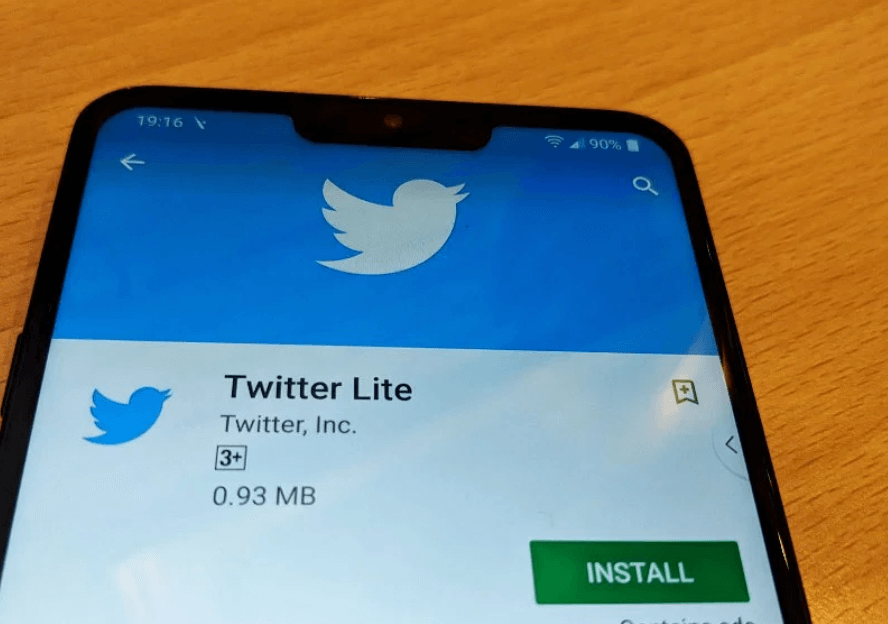
Étape 3: Réviser et nettoyer régulièrement
Prenez l’habitude de vérifier régulièrement l’utilisation de votre espace de stockage et de nettoyer les fichiers et applications inutiles. Définissez un rappel mensuel pour effectuer cette opération afin que votre téléphone reste bien rangé et fonctionne correctement.
Utiliser les outils de gestion du stockage:
Étape 1: Outils de stockage intégrés
De nombreux téléphones Android sont dotés d’outils de gestion de stockage intégrés. Par exemple, l’application Device Care de Samsung et l’application Cleaner de Xiaomi fournissent un aperçu de votre utilisation du stockage et proposent des suggestions pour libérer de l’espace. Explorez les paramètres de votre téléphone pour voir quels outils sont à votre disposition.
Étape 2: Applications tierces
Il existe également plusieurs applications tierces disponibles sur le Google Play Store qui peuvent vous aider à gérer votre espace de stockage. Des applications comme CCleaner, SD Maid et Files by Google offrent des fonctionnalités telles que la suppression des fichiers indésirables, la recherche de fichiers en double, etc. Téléchargez l’une de ces applications pour vous aider à garder le contrôle de votre espace de stockage.
Conseils bonus pour la gestion du stockage:
Étape 1: Compresser les fichiers
Si vous avez des fichiers volumineux que vous ne souhaitez pas supprimer, pensez à les compresser pour gagner de la place. Vous pouvez utiliser des applications comme RAR ou ZArchiver pour compresser des fichiers au format ZIP ou RAR. De cette façon, vous pouvez conserver vos fichiers sans qu’ils prennent trop de place.
Étape 2: Utiliser des services de streaming pour les médias
La meilleure façon d’économiser est d’utiliser des services de streaming comme Netflix, Amazon Prime ou Disney+, plutôt que de stocker des films et des émissions de télévision sur votre appareil. De cette façon, vous pouvez regarder votre contenu préféré sans occuper d’espace de stockage précieux sur votre téléphone. Cela vous permettra d’économiser un espace considérable pour d’autres activités.
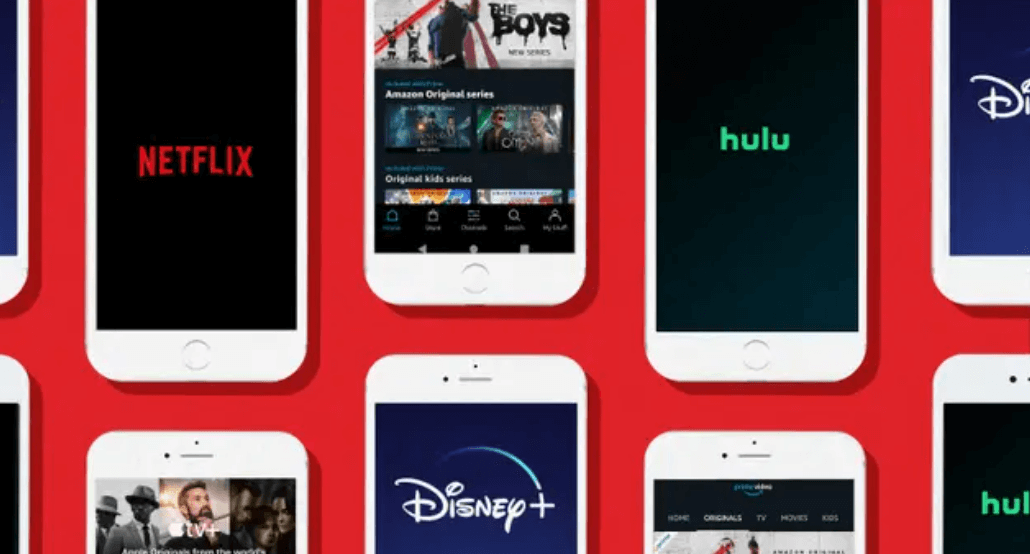
Étape 3: Activer le stockage intelligent
Certains téléphones Android disposent d’une fonctionnalité de stockage intelligent qui supprime automatiquement les photos et vidéos sauvegardées lorsque votre espace de stockage est faible. Activez cette fonctionnalité dans Paramètres > Stockage > Stockage intelligent pour vous aider à gérer automatiquement votre espace de stockage.
Étape 4: Videz régulièrement les poubelles
Assurez-vous de vider régulièrement les corbeilles de votre gestionnaire de fichiers et des applications telles que Google Photos. Les fichiers supprimés peuvent encore occuper de l’espace jusqu’à ce que la corbeille soit vidée. C’est comme sortir la poubelle à la maison, un moyen simple mais efficace de garder les choses en ordre.
Planifier l’avenir:
Étape 1: Choisissez la bonne capacité de stockage
Lorsque vous achetez un nouveau téléphone, pensez à choisir un modèle doté d’une capacité de stockage plus importante. Cela peut coûter un peu plus cher au départ, mais cela vous évitera d’avoir à gérer constamment l’espace de stockage. Réfléchissez à vos habitudes d’utilisation et optez pour une taille de stockage adaptée à vos besoins.
Étape 2: Maintenez le logiciel à jour
Assurez-vous que le logiciel de votre téléphone est à jour. Les mises à jour logicielles incluent souvent des optimisations qui peuvent aider à la gestion du stockage et aux performances globales. Accédez à Paramètres > Système > Mise à jour logicielle pour rechercher régulièrement les mises à jour.
Conclusion
Gérer l’espace de stockage sur votre téléphone Android n’est pas forcément une tâche difficile. En suivant ces conseils et astuces, vous pouvez libérer de l’espace et assurer le bon fonctionnement de votre appareil. N’oubliez pas de vérifier revoir utiliser votre espace de stockage, de supprimer les fichiers inutiles et d’utiliser les services cloud pour garder votre téléphone bien rangé. Avec un peu d’effort, vous pouvez éviter ces notifications ennuyeuses de “stockage plein” et profiter d’une meilleure expérience utilisateur.
C’est toujours une bonne idée de garder le contrôle de votre gestion de stockage. En prenant quelques minutes chaque mois pour nettoyer votre appareil, vous pouvez éviter que les problèmes de stockage ne deviennent un casse-tête majeur. De plus, vous disposerez de plus d’espace pour les choses qui comptent le plus, qu’il s’agisse de nouvelles applications, de photos ou de documents importants.
Ne manquez pas de lire la suite Applications Android innovantes que vous devez absolument avoir
Nous espérons que ces conseils vous aideront à garder le contrôle de l’espace de stockage de votre téléphone Android. Si vous avez d’autres conseils de gestion du stockage qui ont fonctionné pour vous, n’hésitez pas à les partager dans les commentaires ci-dessous. Ensemble, nous pouvons assurer le bon fonctionnement et l’efficacité de nos appareils. Bon nettoyage!
À propos de l'auteur:
Je suis Jean Lefebvre, diplômé en Technologie de l’Information et en Médias de Masse. Ma formation allie expertise technique et compétences en communication, me permettant de déchiffrer et de transmettre efficacement les nuances de la technologie.